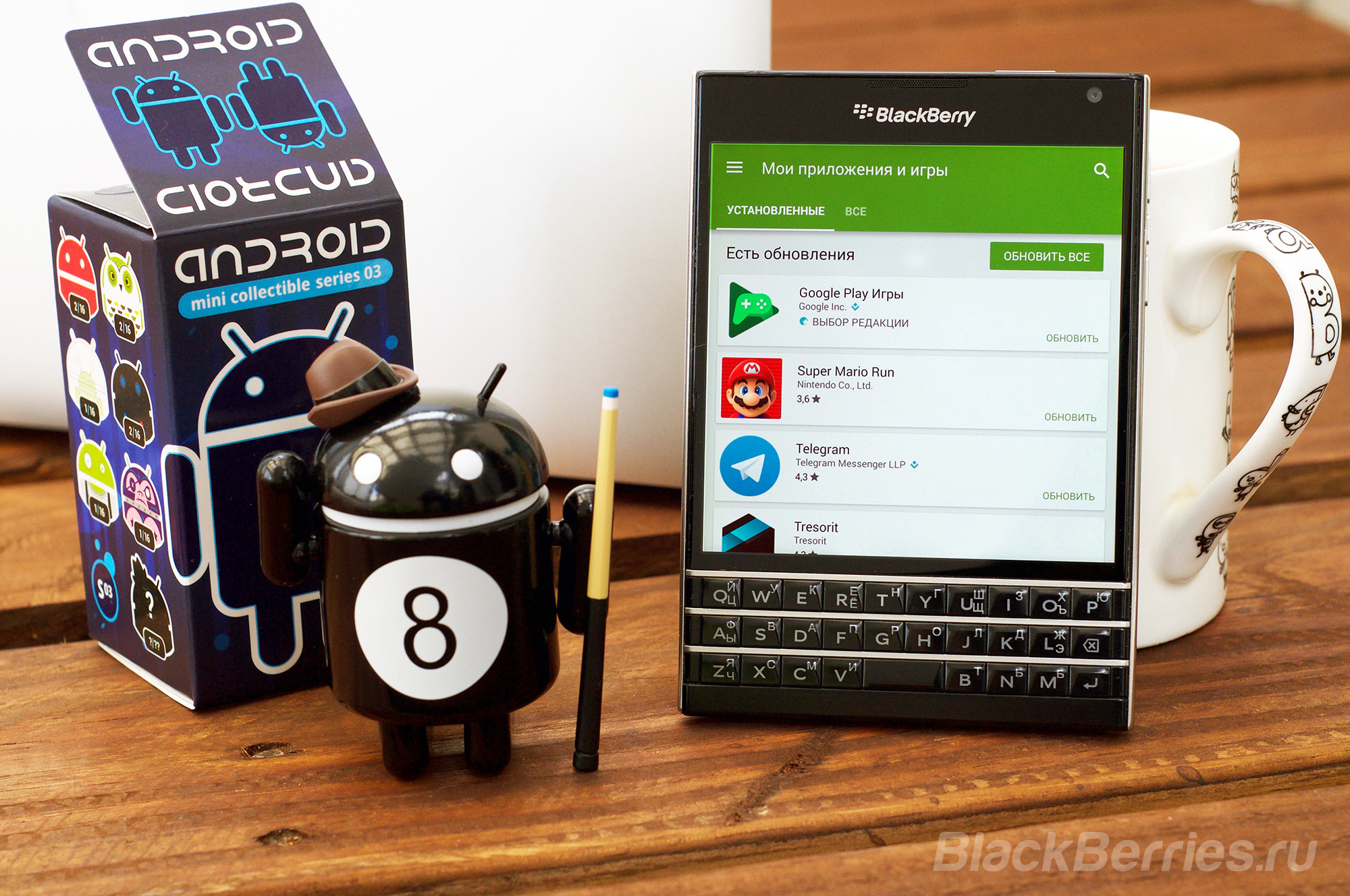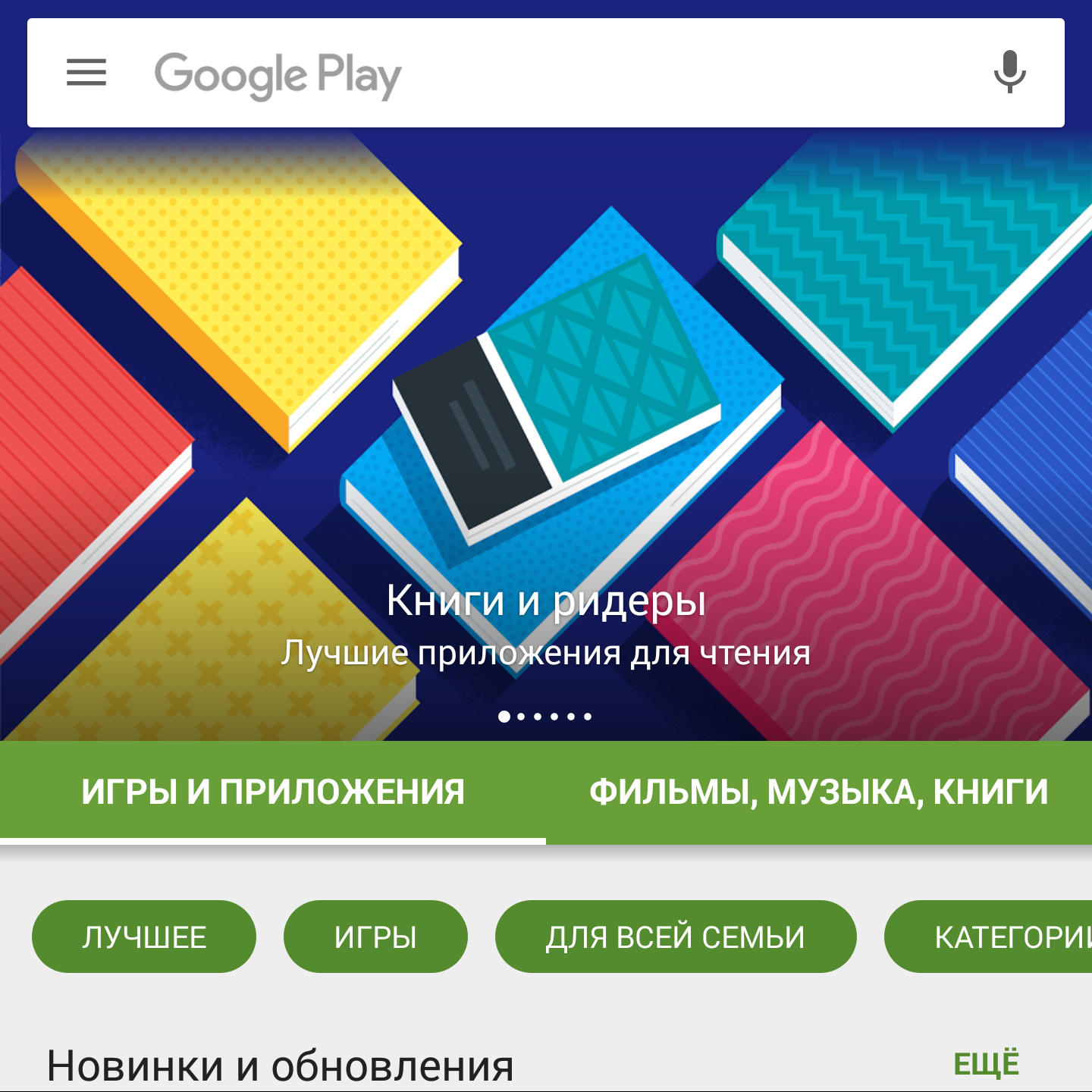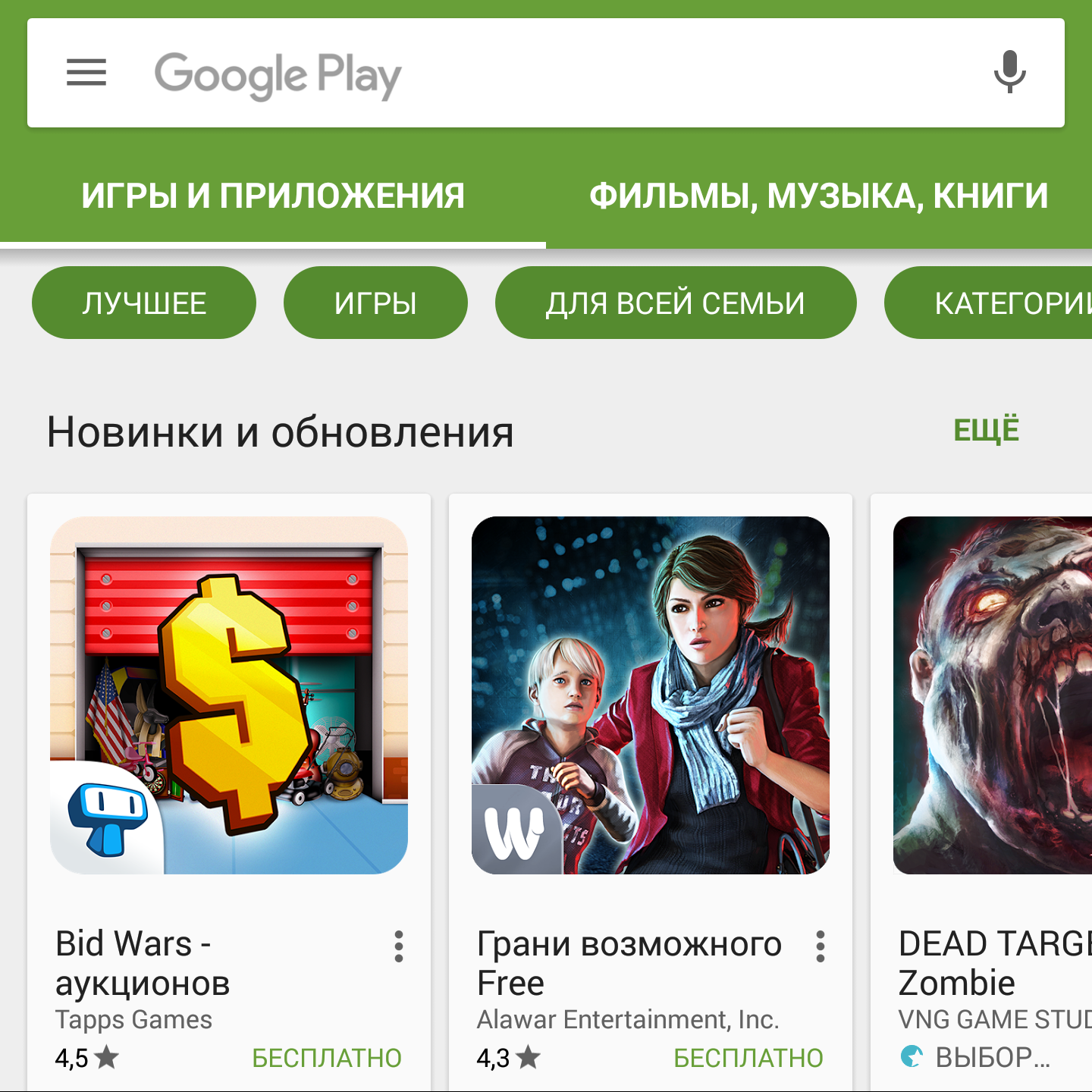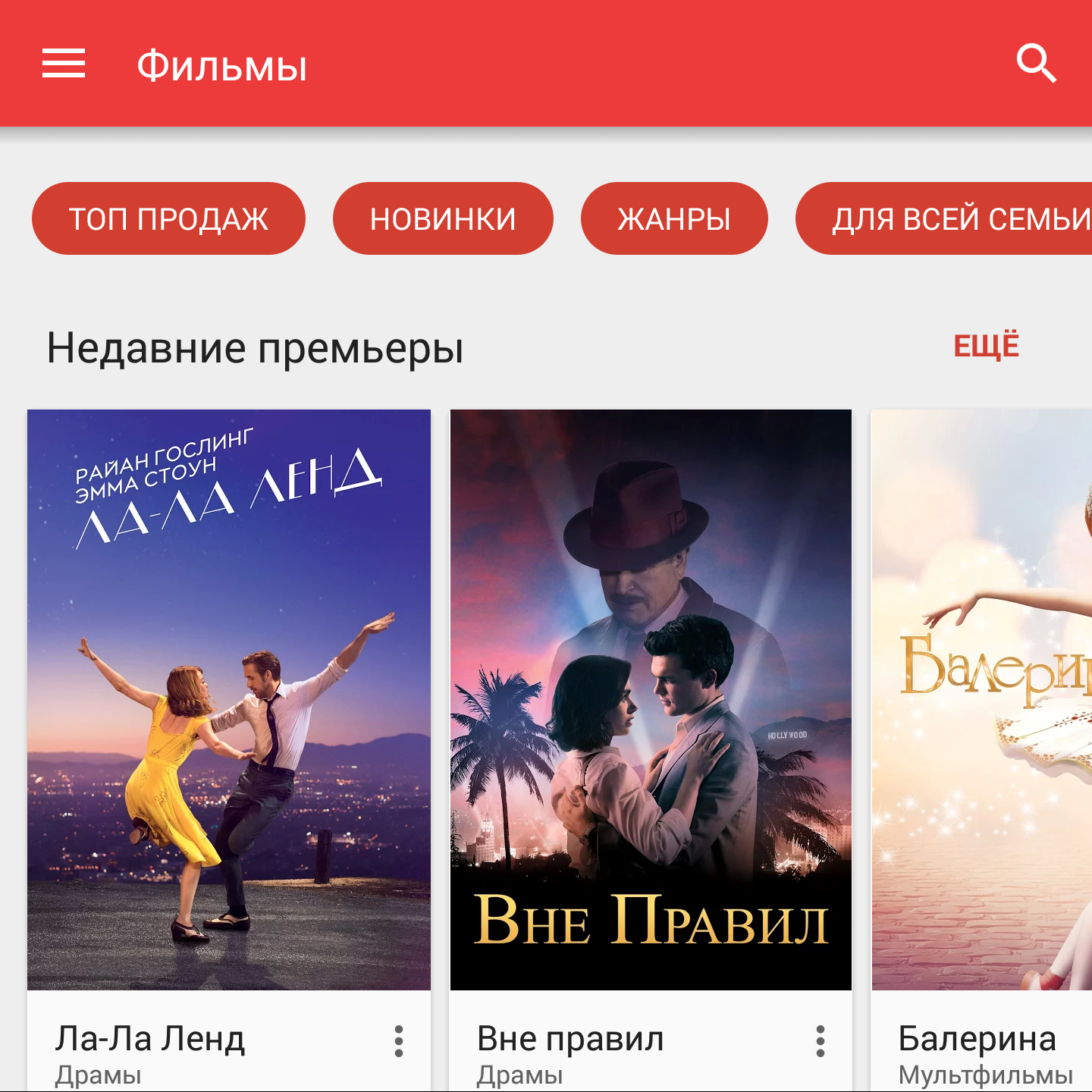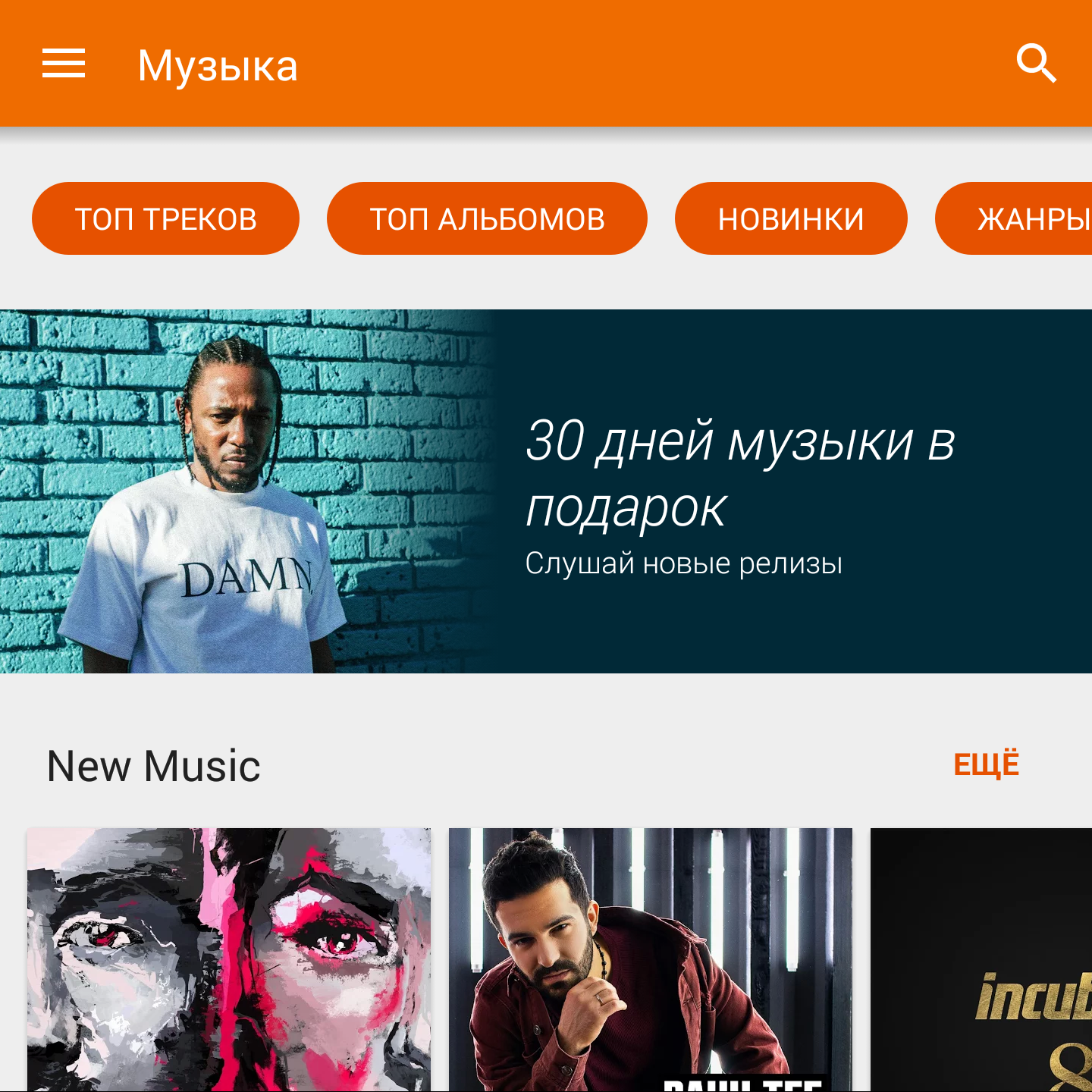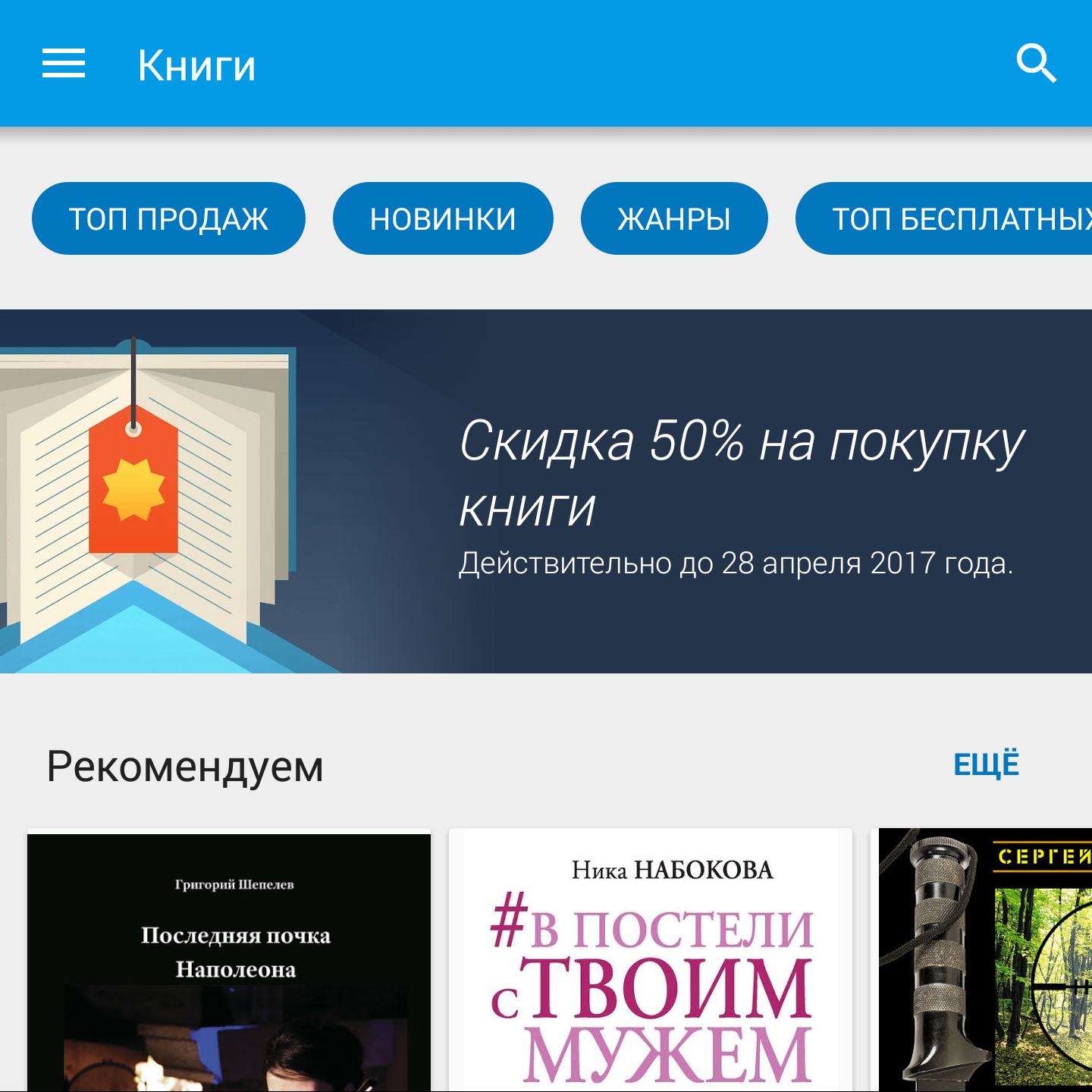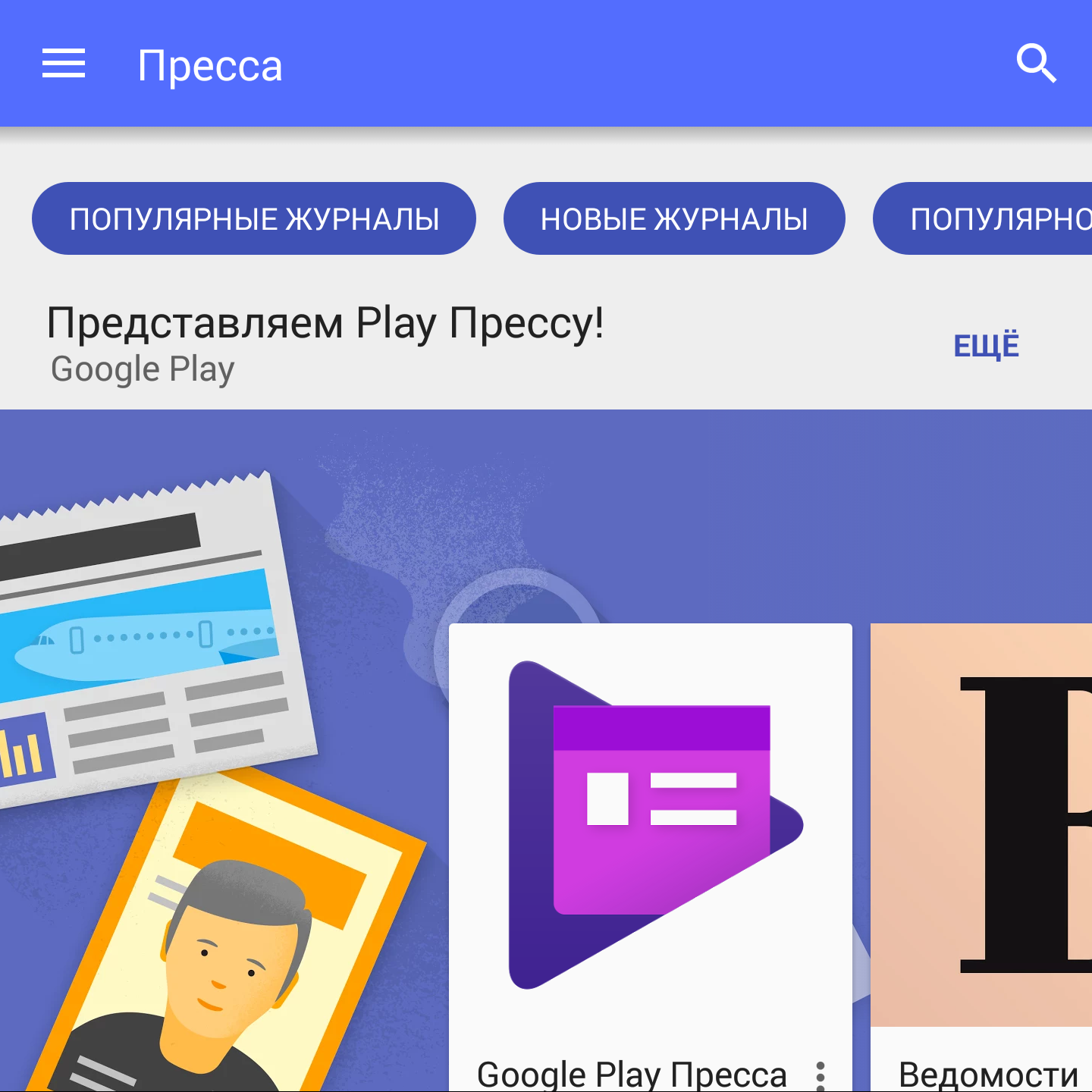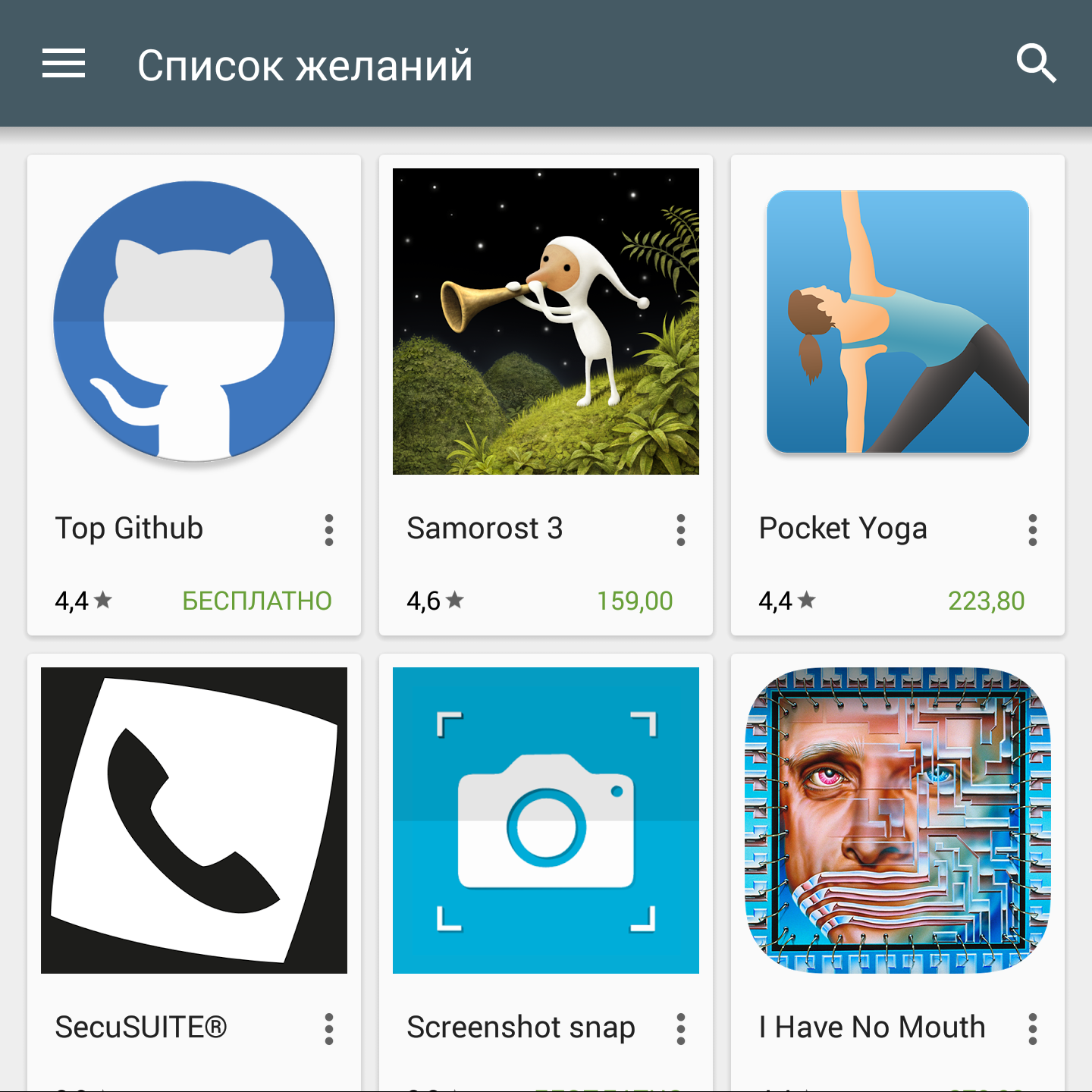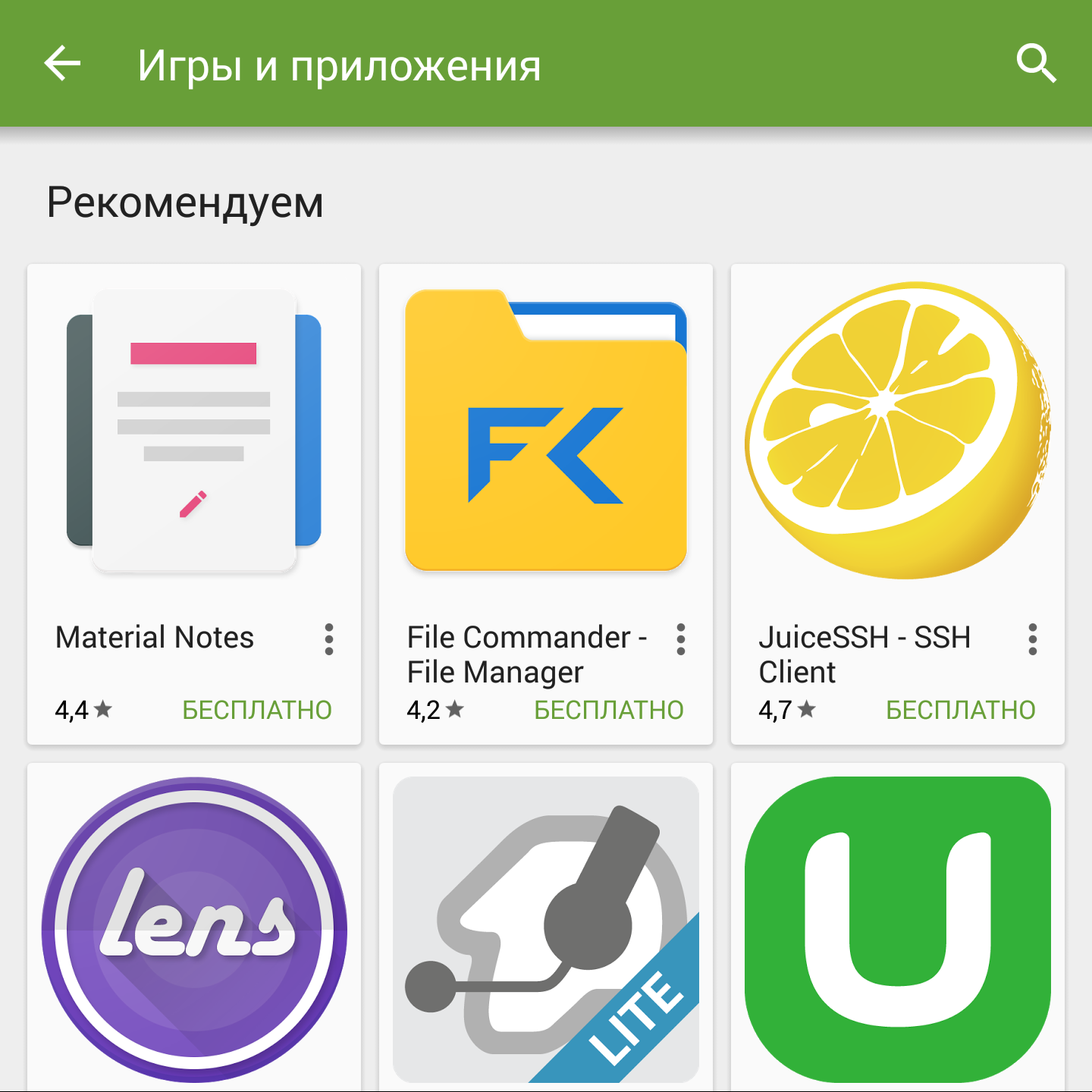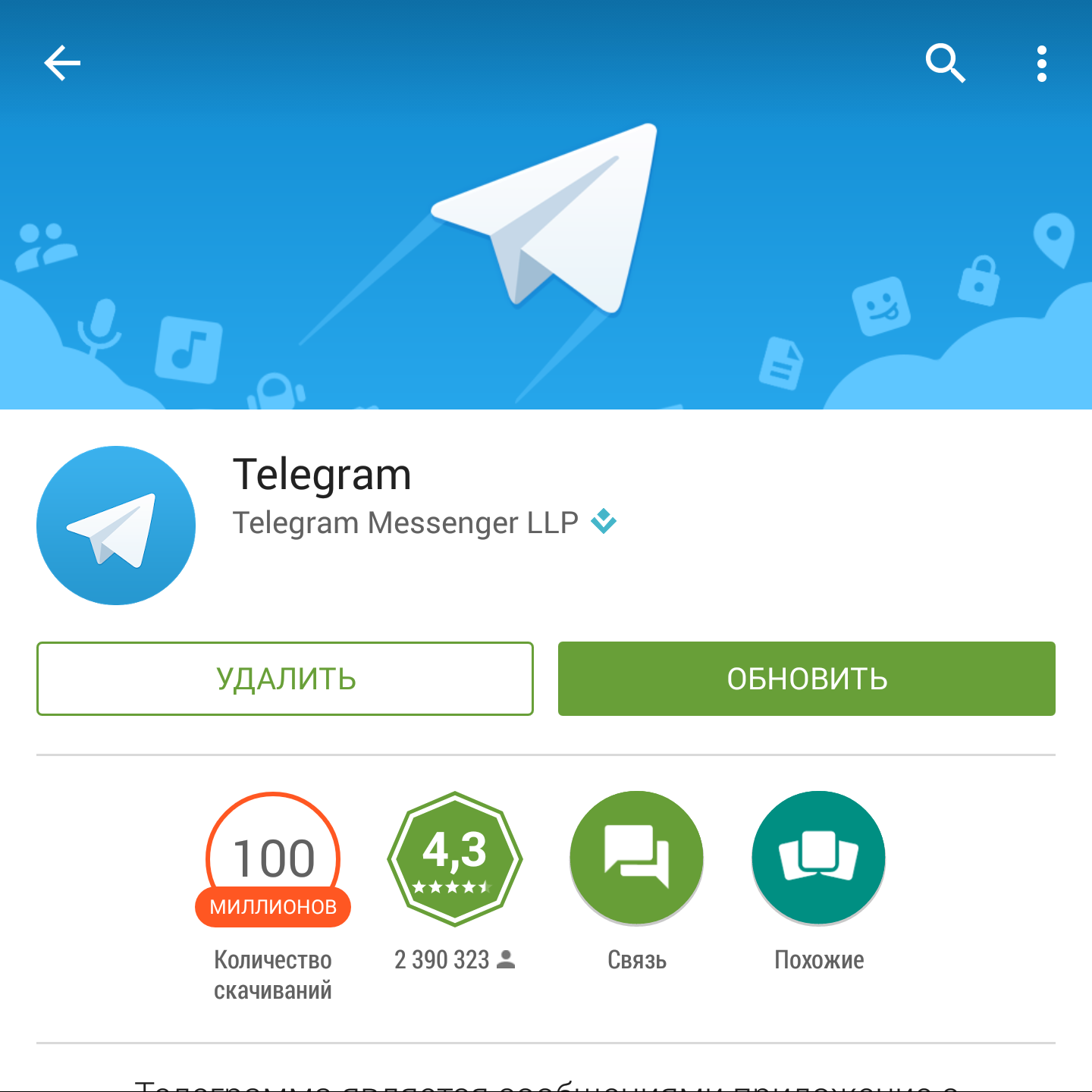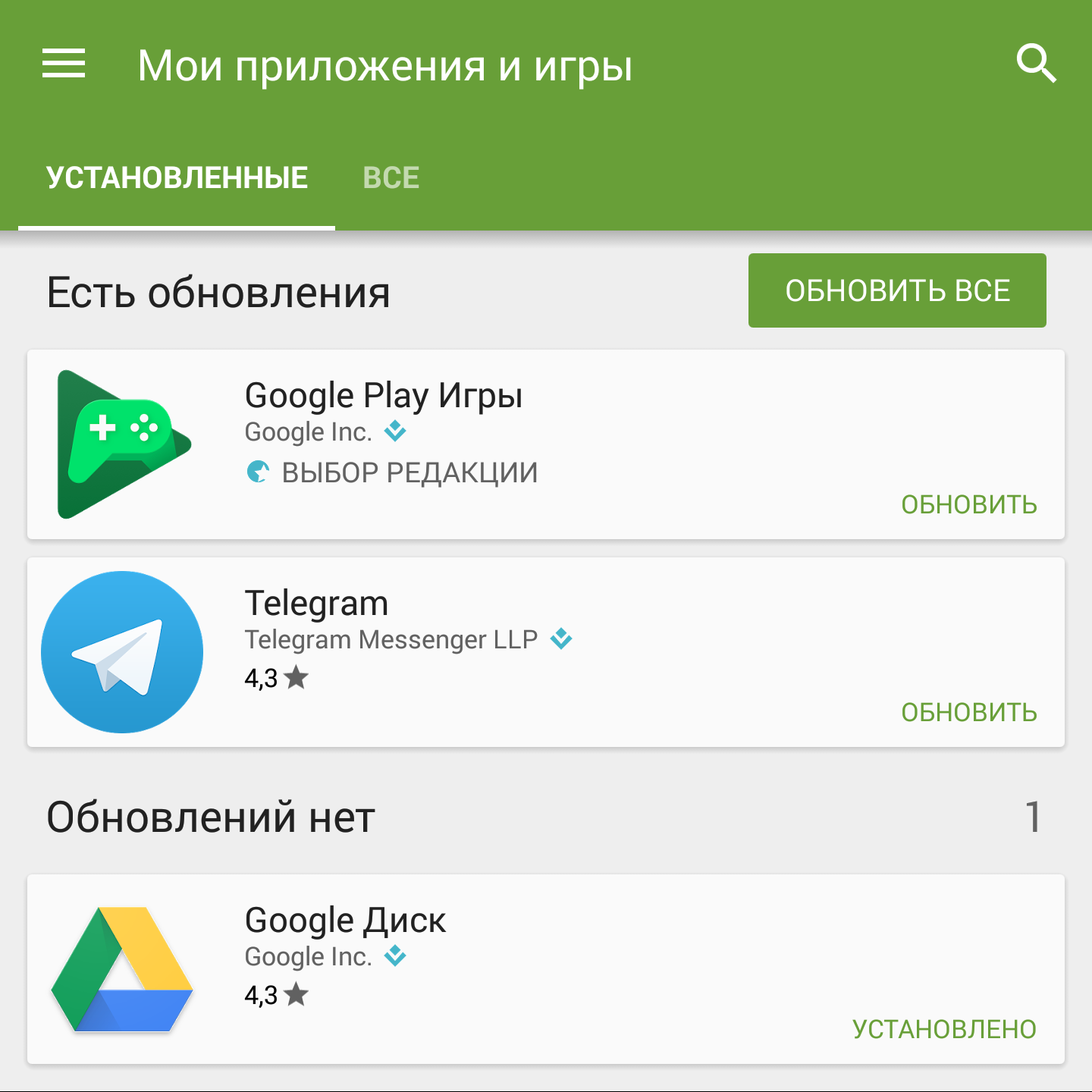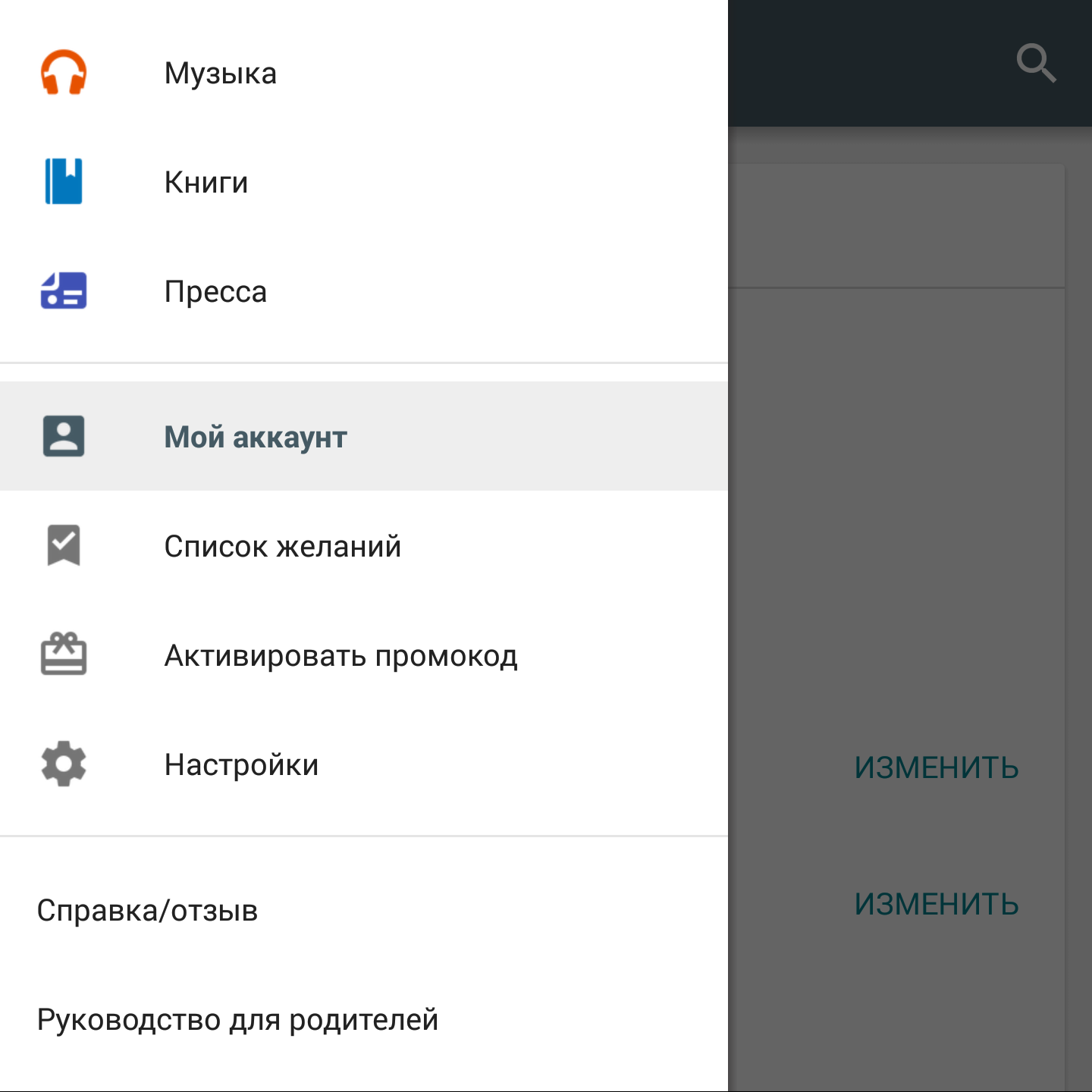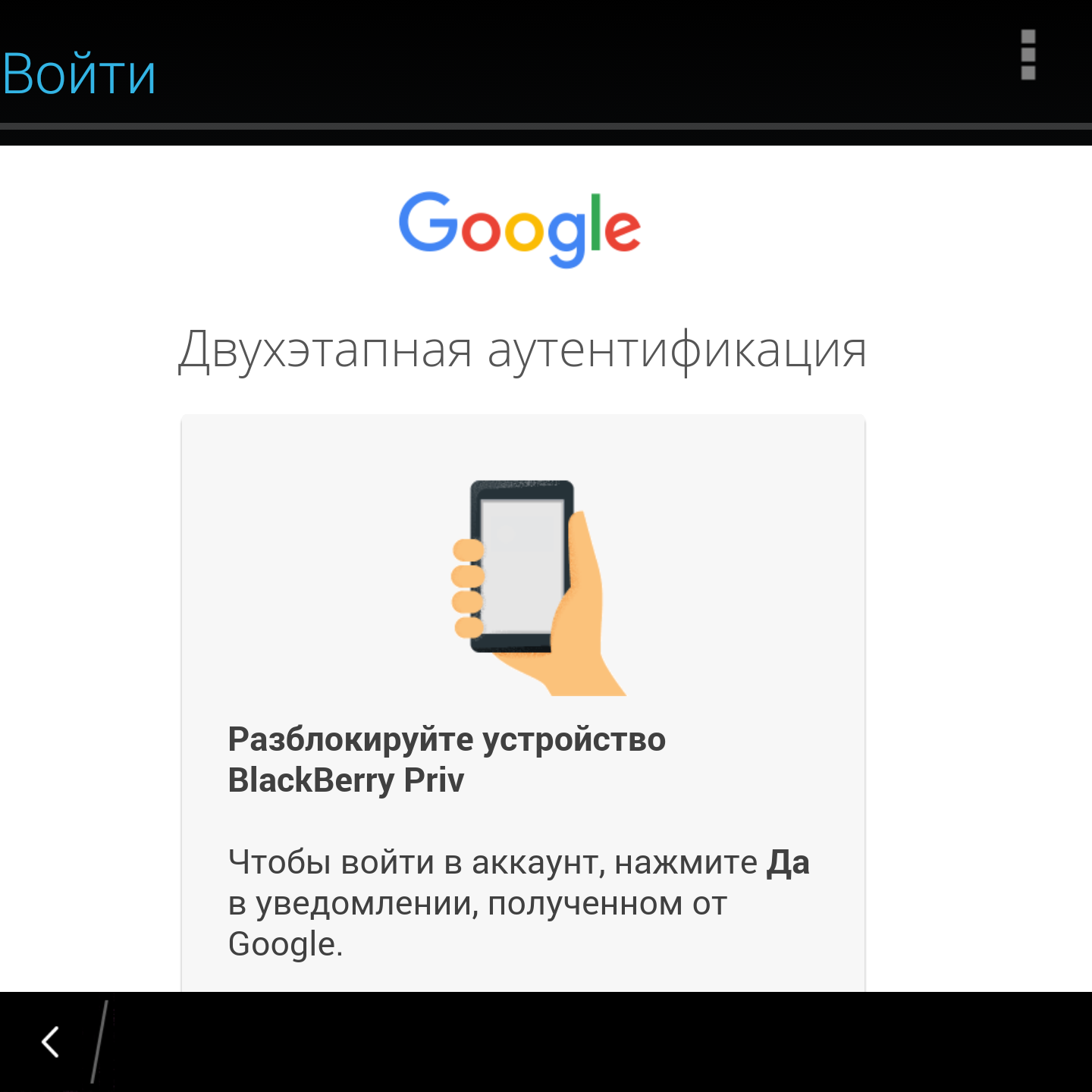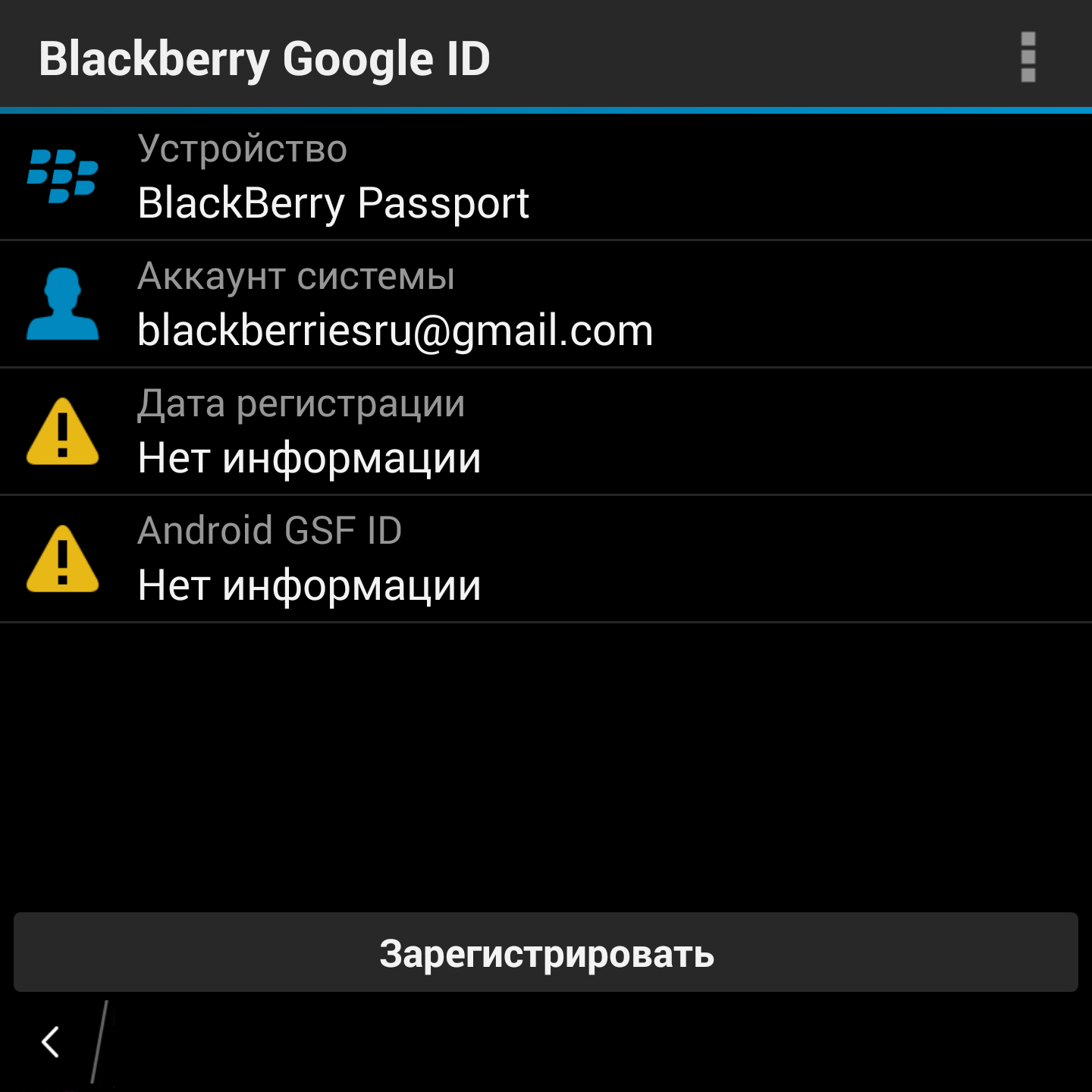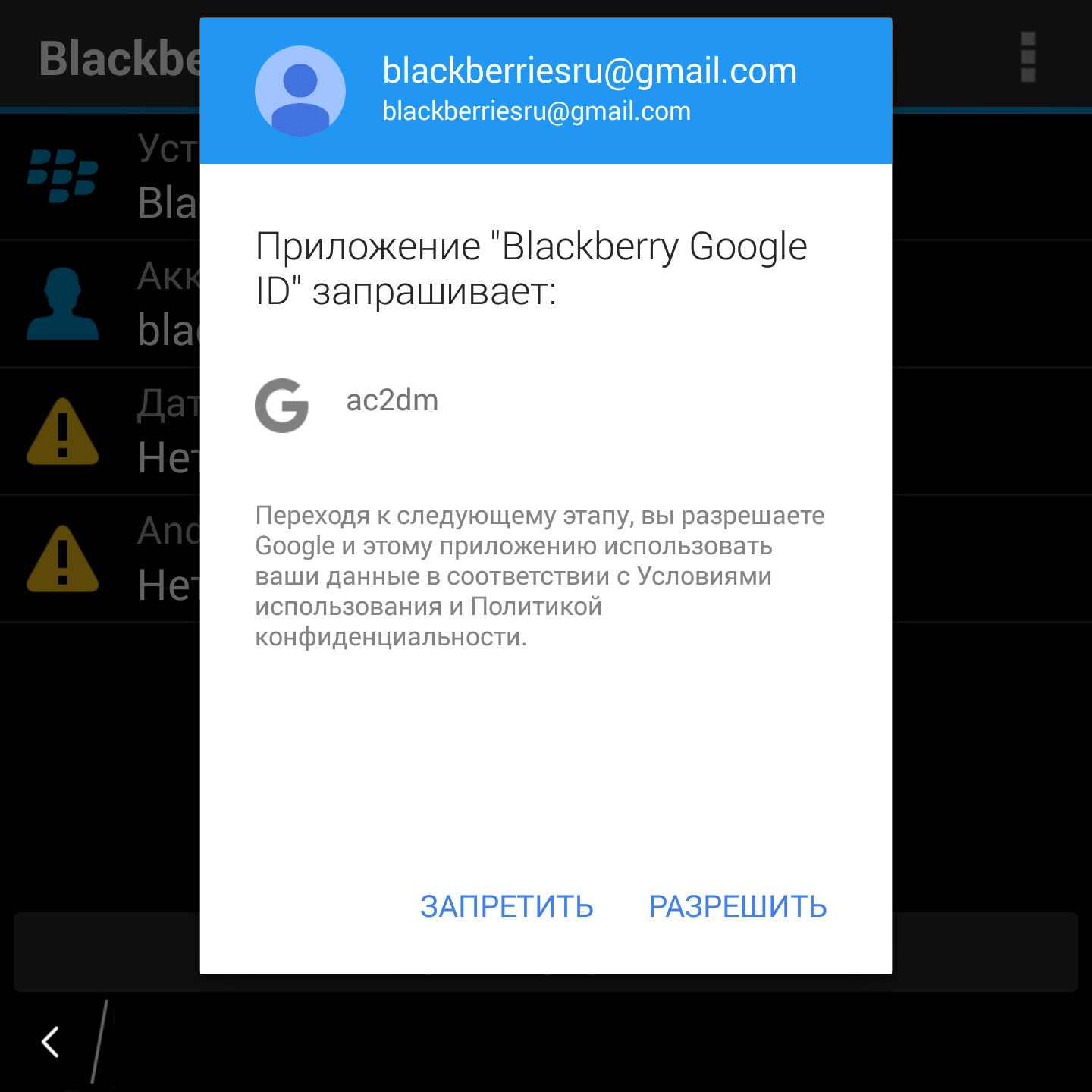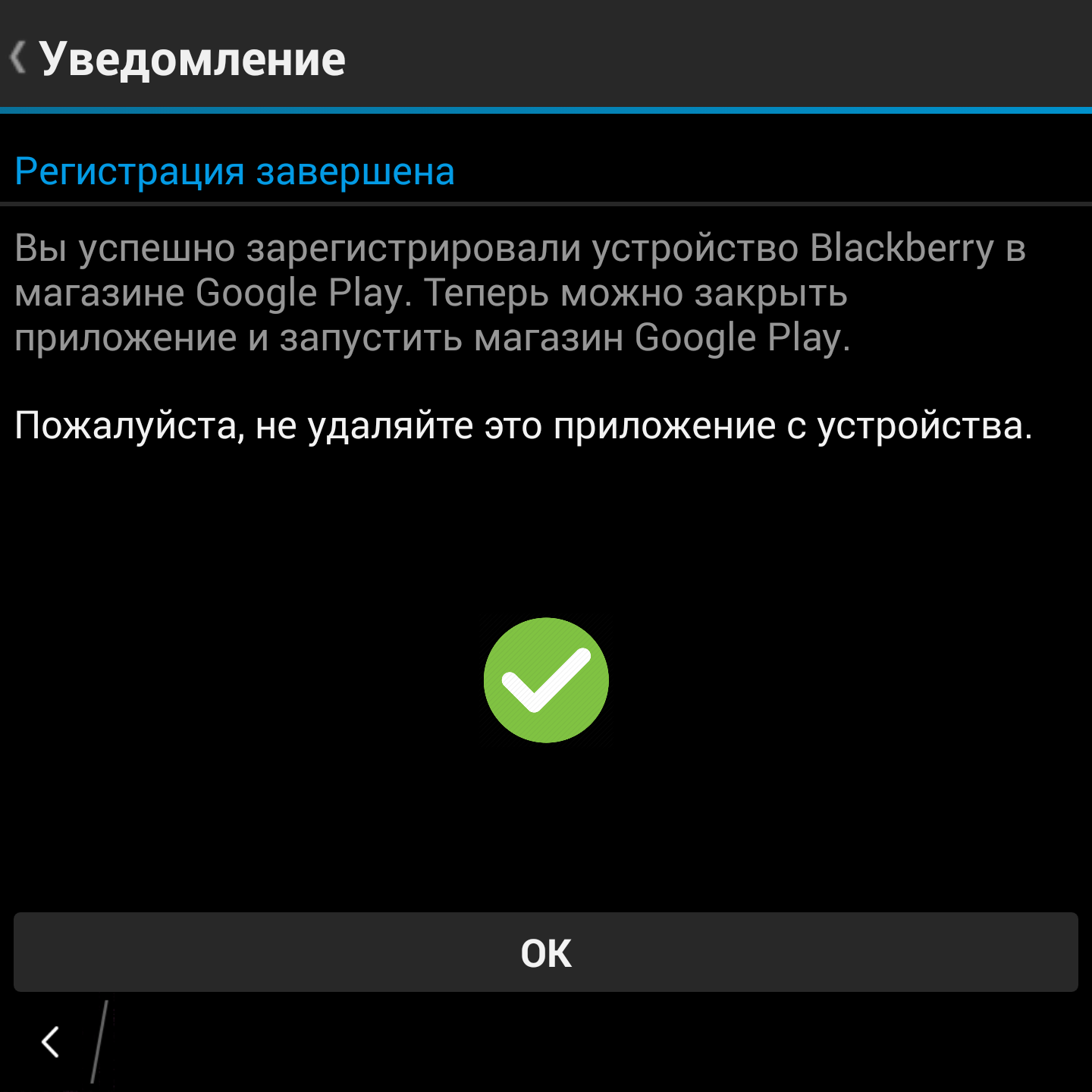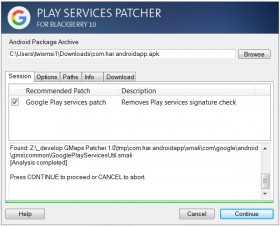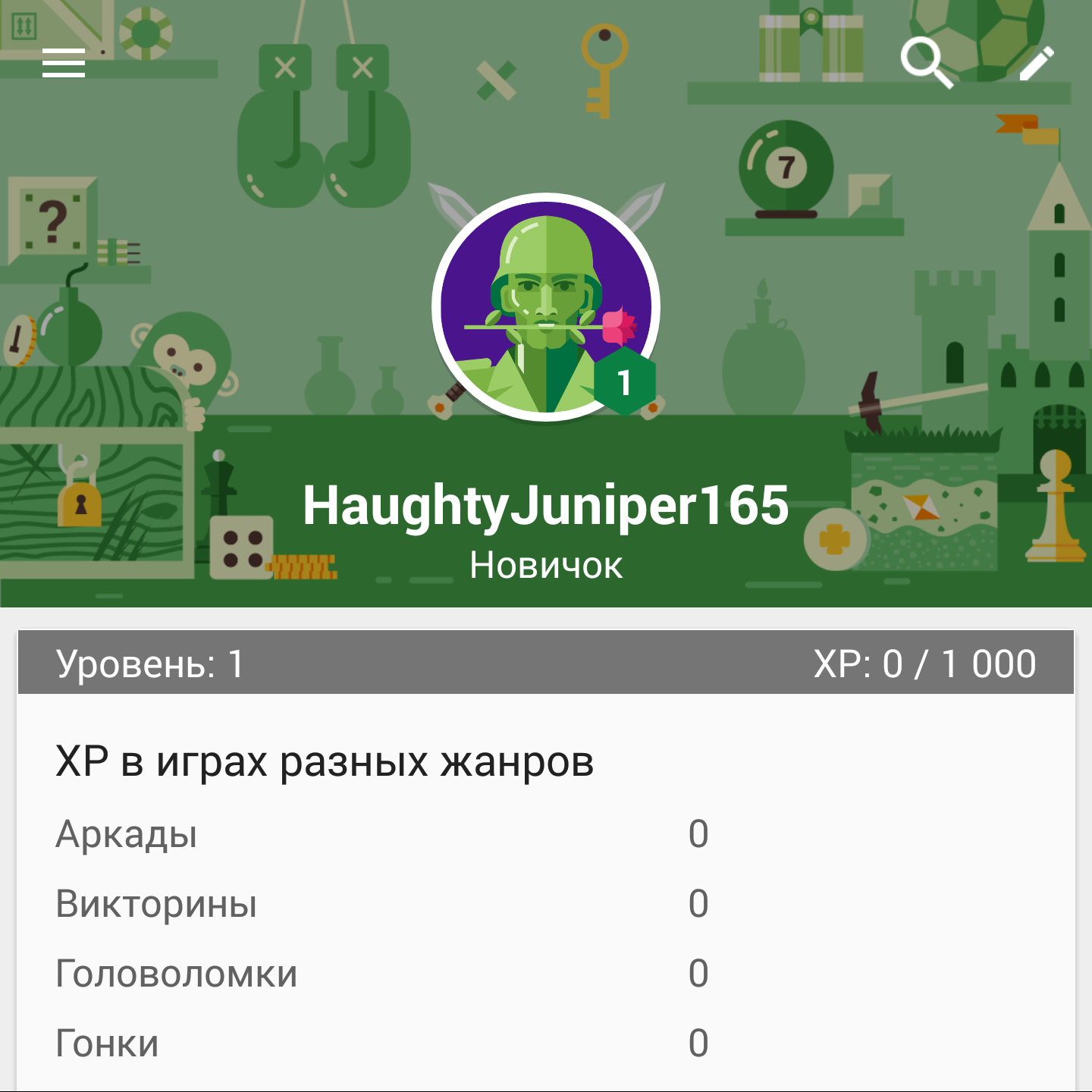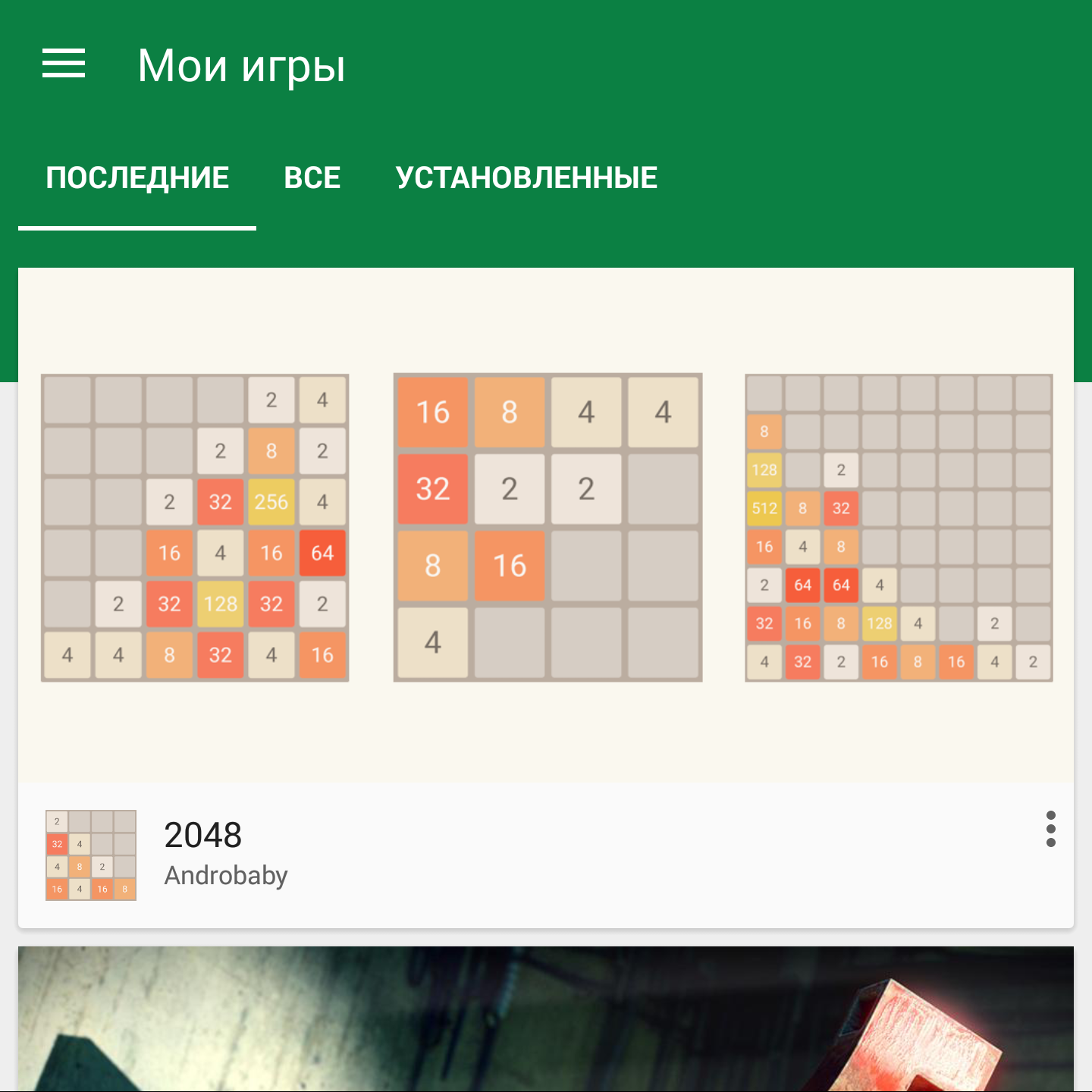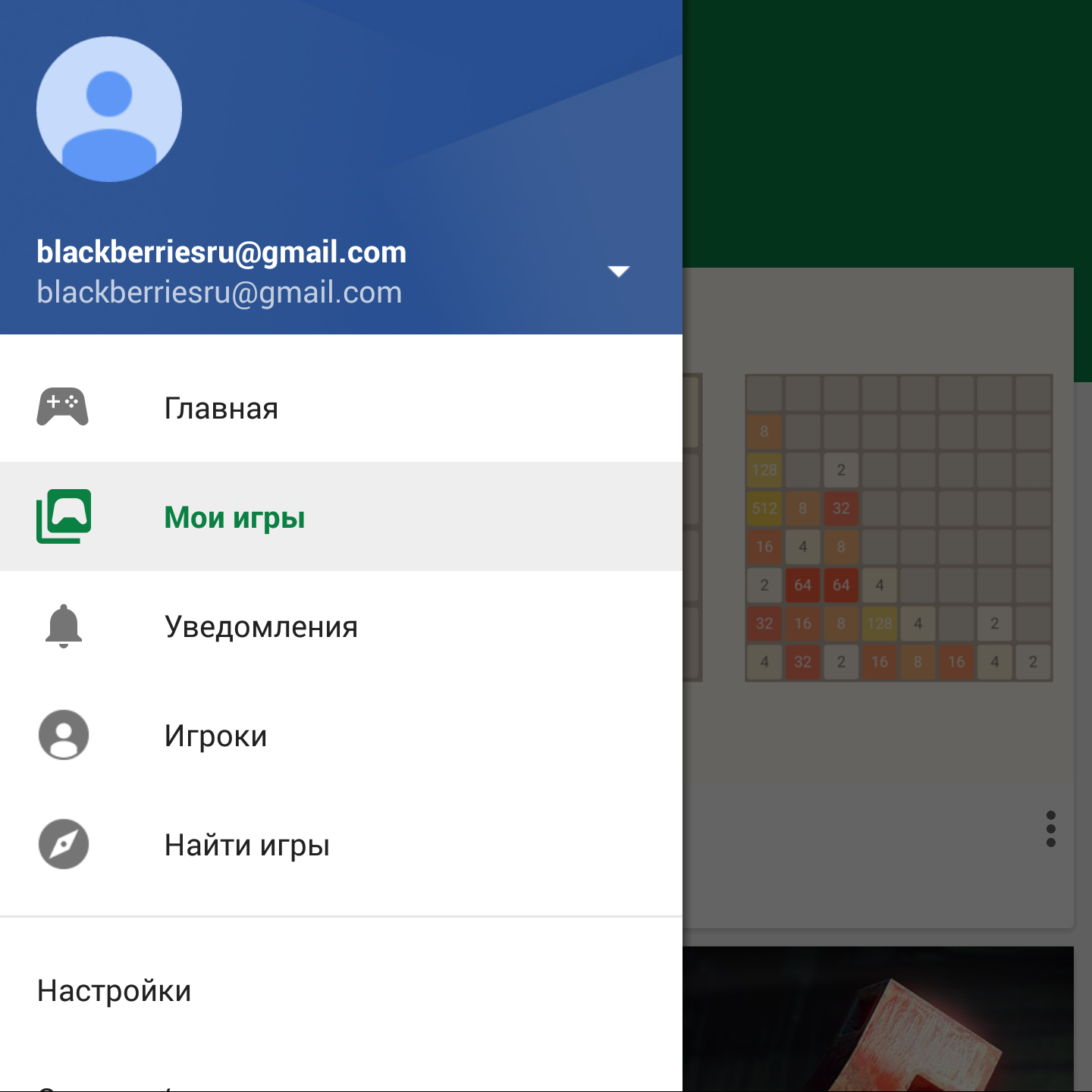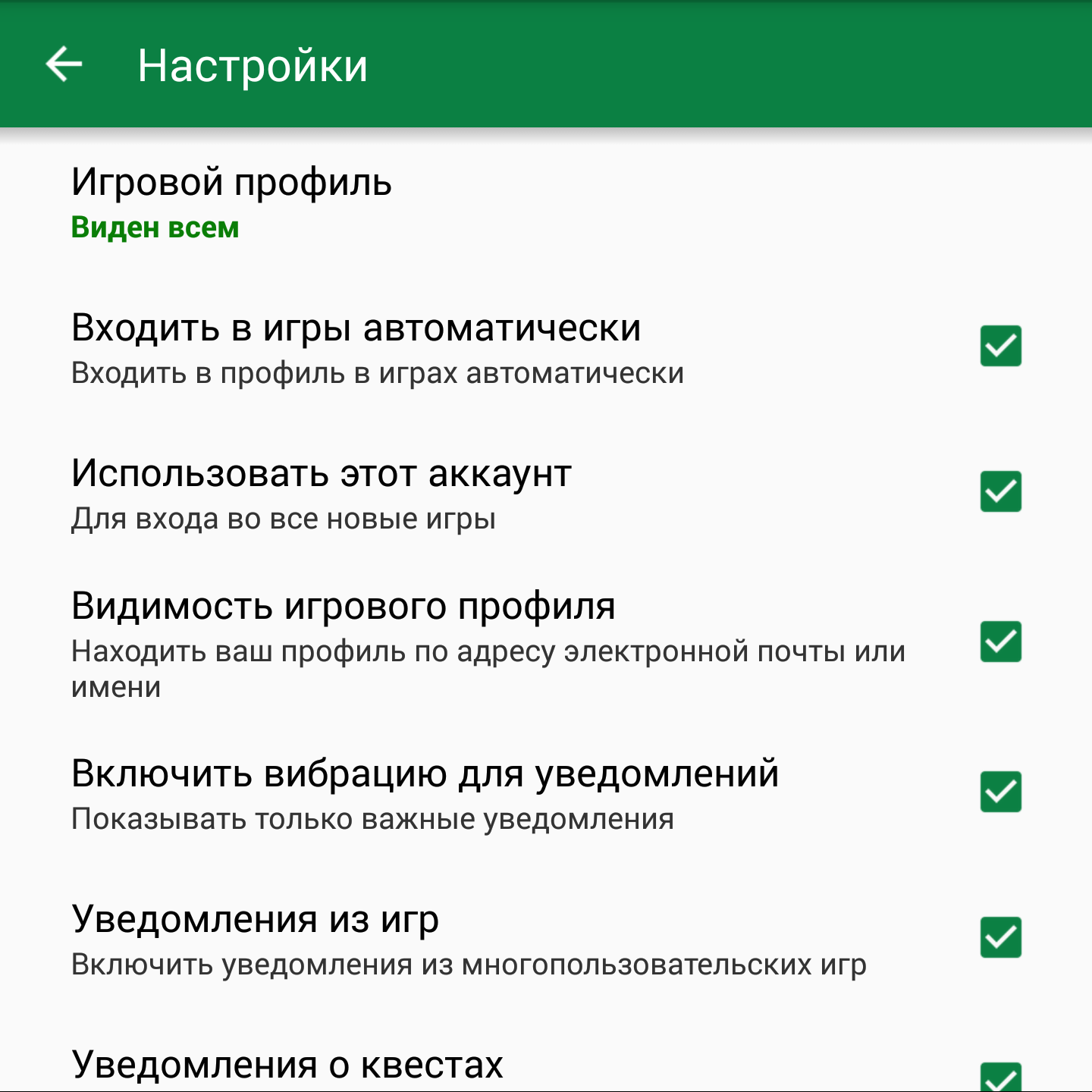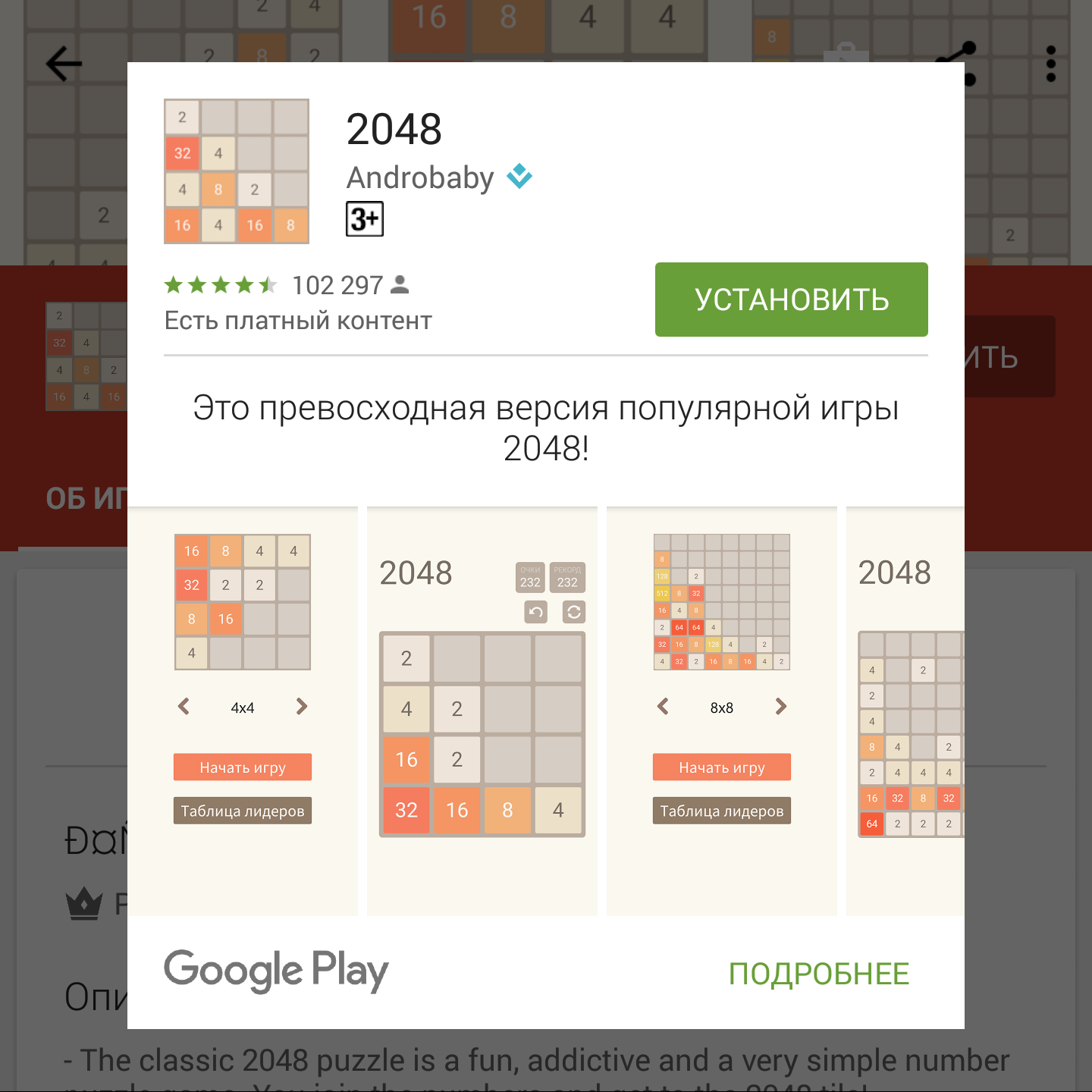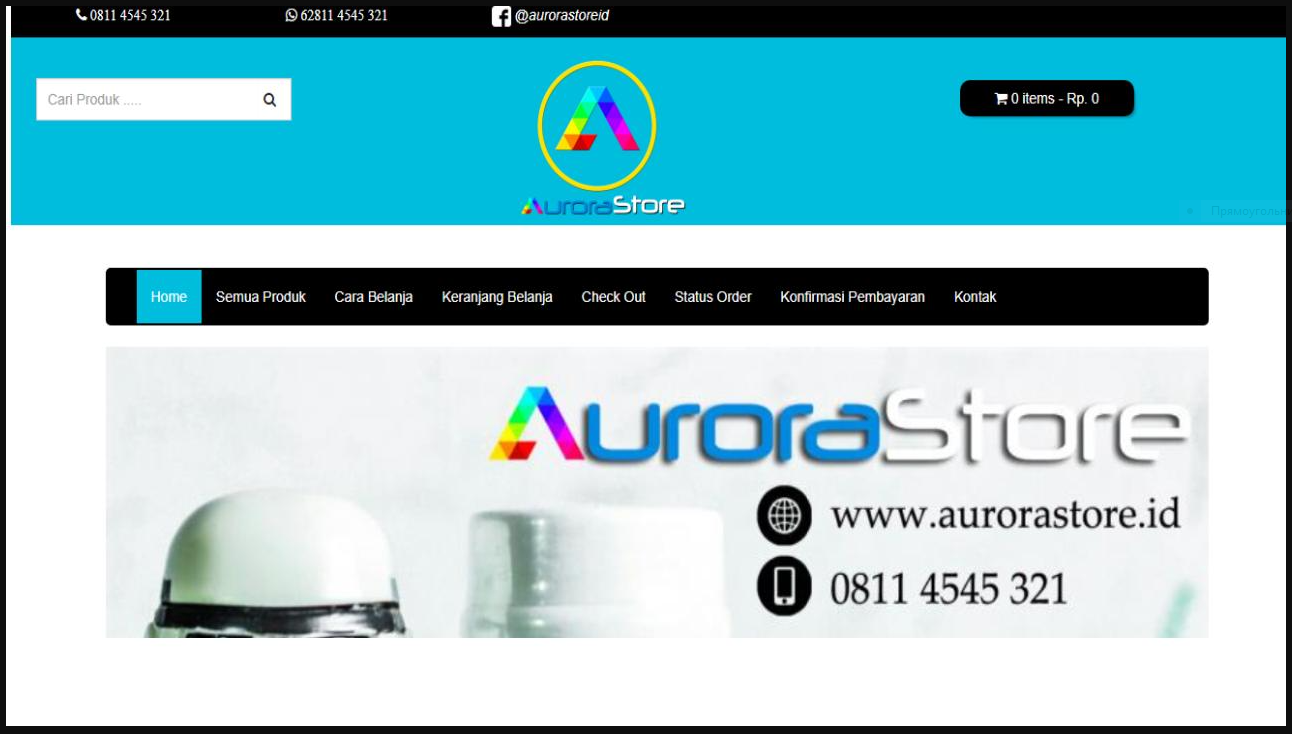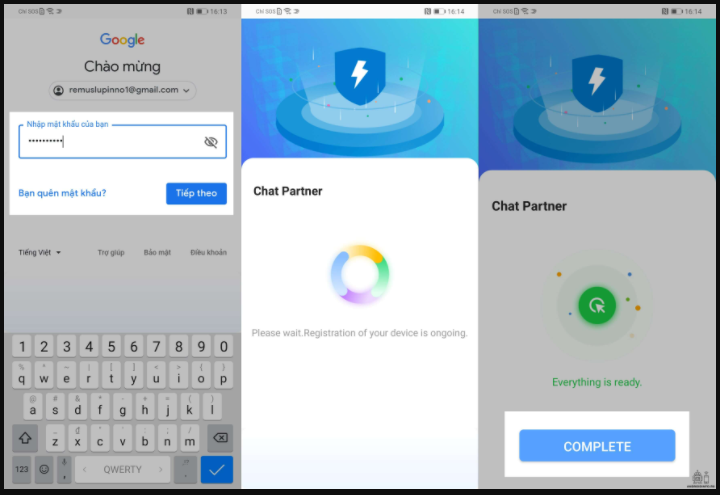Если вы выбираете для себя новый телефон BlackBerry и планируете использовать социальные сети, мессенджеры, навигационные или банковские приложения, мы вам настоятельно рекомендуем выбрать один из смартфонов BlackBerry на базе Android — BlackBerry PRIV, DTEK50, DTEK60 или дождаться выхода нового QWERTY смартфона BlackBerry KEYone. Не смотря на то, что это руководство по установке аккаунтов и магазина приложений Google на BlackBerry позволяет запустить работу практически всех Android приложений на BlackBerry 10, это не документированные возможности, и работа абсолютно всех приложений не гарантирована.
К сожалению нативное приложение Snap, которое позволяло загружать приложения из Google Play, перестало работать на смартфонах BlackBerry с обновлением операционной системы, до версии 10.3.3, но если вам требуется установить какое-то Android приложение на ваш смартфон BlackBerry, то в большей части случаев вам будет достаточно Яндекс Store, Amazon Store или просто скачать его с сайтов ApkPure.com или ApkMirror.com, но если по каким либо причинам вам нужно использовать магазин приложений Google Play или сервисы Google, то мы публикуем для вас эту обновленную инструкцию.
Обратите внимание!
Если вы работаете на операционной системе BlackBerry OS 10.3.2, то вы не сможете удалить Android приложение после его установки! Мы настоятельно вам рекомендуем обновиться до версии 10.3.3 перед началом работы.
Среда выполнения Android приложений в BlackBerry OS 10.3 базируется на модифицированной версии Android 4.3 (Jelly Bean). BlackBerry удалила все службы от Google из среды выполнения и заменила их соответствующими службами BlackBerry.
Следующие компоненты были удалены или заменены BlackBerry:
Менеджер аккаунтов Google -> Заменен диспетчером BlackBerry Account
Google Services Framework -> Заменен заглушкой, которая перенаправляет запросы Google Cloud Messaging на сервера BlackBerry.
Google Play Store -> Заменен BlackBerry World
Google Play Services -> Удален, без замены
Поскольку большинство приложений Google не может работать должным образом с учетом этих изменений, недостающие компоненты должны быть снова добавлены в среду выполнения Android. Известный всем пользователям BlackBerry, Cobalt путем обратного инжиниринга Android 4.3, создал свои версии приложений (менеджер аккаунтов Google, Google Play Store, Google Play Services), и написал полностью совместимую эмуляцию Services Framework Google (теперь называется BlackBerry Google ID ), которые поддерживают обращение устройства к сервисам Google.
Благодарим Cobalt232 за проделанную работу, он провел сотни часов, чтобы сделать обратный инжиниринг всего этого материала, переписывая код и тестируя работу приложений. Так что, если вы действительно цените его работу, вы можете пожертвовать несколько баксов, кнопка донейта находится на странице форума CrackBerry.
Google Play Store для смартфонов BlackBerry
Возможности
Просмотр и загрузка ваших любимых приложений, игр, фильмов, музыки или книг
Автоматическая загрузка и установка игровых данных (OBB файлов), не требуется ручное копирование
Загруженные APK файлы (бесплатные и приобретенные) сохраняются в папке Загрузки
Покупайте приложения, книги, музыку или фильмы прямо с вашего устройства BlackBerry
Поддержка предпочтительного способа оплаты: кредитная карта, карта предоплаты или PayPal
Поддержка покупок в приложении: Покупка драгоценных камней, обновления или разблокировка приложения
Поддержка платной подписки (ежемесячно / ежегодно / другое)
Получите возмещение за платные приложения (если эта функция поддерживается разработчиком)
Уведомления BlackBerry Hub для обновления приложения
Оценка и комментирование загруженных приложений
Поддержка нескольких языков (все языки, которые поддерживаются Google)
Просмотр, редактирование и очистка истории приложения Добавление приложений в свой список желаний для загрузки
Необходимые файлы
Аккаунт Google com.google.android.gsf.login-4.4.4-cobalt
BlackBerry Google ID cobalt.blackberry.googleid-2.8
Google Play Маркет com.android.vending-6.0.0-cobalt-build2
Настройки Google com.google.android.gms-10.0.84-cobalt-build1
Браузер Android cobalt.android.browser
Mobile Network cobalt-mobilenetwork-1.0
Настройка
Установите все файлы, запустите приложение Аккаунт Google и войдите в него с вашими данными учетной записи Google, при успешном входе приложение закроется. Ваш аккаунт должен отображаться в Настройки -> Учетные записи -> Другие учетные записи.
Возможно, что для того, что бы войти в ваш аккаунт Google со смартфона BlackBerry, вам потребуется отключить двухфакторную аутентификацию, вы можете сделать это здесь: https://myaccount.google.com/security#signin. Но в моем случае, двухфакторная аутентификация была успешно пройдена через браузер Android.
Откройте приложение BlackBerry Google ID и нажмите кнопку Зарегистрировать.
Откройте Google Play Маркет, найдите интересное вам приложение и нажмите кнопку установить, чтобы загрузить его. Если это платное приложение, вы можете сразу купить, а затем загрузить его. Вы даже можете получить возмещение, если вам не понравится приложение.
Как убрать зависимость приложений от сервисов Google?
Некоторые приложения, которые вы устанавливаете из Google Play Store, не будут запускаться на вашем устройстве, выдавая сообщение о том, что для запуска им требуется установить на ваше устройство сервисы Google Play (не смотря на то, что вы уже установили пропатченные сервисы в соответствии с предыдущей главой нашей инструкции), для таких случаев вам потребуется компьютер под управлением Windows:
Используйте Play Services Patcher для исправления Android приложения, которое отображает сообщение об ошибке «Google Play Services не поддерживаются на вашем устройстве». Инструмент удаляет проверку подписи из приложения, что позволяет ему работать вместе с предварительно пропатченными сервисами Google.
Работает ли это со всеми приложениями?
Степень успеха после модификации приложения патчером очень высока, но есть некоторые приложения, которые не могут быть модифицированы. Это происходит потому, что приложение блокируется разработчиком для запуска в среде выполнения Android на BlackBerry. Примером такого приложения является Snapchat, который блокируется разработчиком.
Некоторые примеры Android приложений, которые могут быть успешно модифицированы:
Почти все приложения Google (Maps, Youtube, Music, и т. д.), Clash of Clans, Boom Beach, Hailocab, Adidas Micoach, Lyft, Glympse, Strava Running, Google My Tracks, Paypal и многие другие.
Как пропатчить приложение для Android?
Скачать и разархивировать Play Services Patcher в папку, а затем запустить его. Выберите нужное приложение для Android (APK файл) и нажмите кнопку Analyze. После завершения анализа нажмите кнопку Продолжить. Патчер создаст исправленную версию в папке \output. Скопируйте исправленный APK файл на свое устройство BlackBerry, а затем установите его как обычно.
Если вы запускаете Play Services Patcher в первый раз, вы должны проверить путь к приложению Java на вкладке «Path». Путь по умолчанию может быть не правильным для вашей установки. Путь должен заканчиваться Java.exe, как показано в следующем примере:
Верно:
C:\Program Files (x86)\Java\jre1.8.0_40\bin\java.exe
Неверно:
C:\Program Files (x86)\Java\jre1.8.0_40\bin\
Push в Android приложениях не работает, если устройство находится в режиме ожидания
Android Wear поддерживается только частично
Google Play Games для BlackBerry
Для того, что бы вы могли использовать Google Play Games, вам потребуется установить следующие файлы:
Google Play Игры com.google.android.play.games-3.9.08-cobalt
Google+ Whitelist cobalt.googleplus.whitelist-1.0.0.6
Запустите Google Play Games, что бы проверить ваши данные учетной записи Google. В игре, нажмите на кнопку Google+, чтобы связать ее с вашим аккаунтом Google Play.
Проверьте Google+ Whitelist.
Надеемся, что наша инструкция поможет вам использовать Android приложения на вашем смартфоне BlackBerry, если она показалась вам слишком сложной, то при заказе смартфона BlackBerry в нашем интернет магазине Store.BlackBerries.ru, мы можем установить все необходимые приложения на ваше новое устройство.
Страница проекта на GitHub: PlayStore 10 by Cobalt
Как установить Google Play Store на BlackBerry Passport: 9 комментариев
У меня почему-то пишет, не удалось связаться с серверами Google. Попробуйте позже. И так уже 3 раза подряд.
Нету возможности зайти в уже имеющийся аккаунт?
Все поставил, и работает отлично) Спасибо)
Ссылка на Mega link ничего не открывает.
Здравствуйте, не могу разобраться с пунктом установки Google Play Store Downloader. Можете подробнее описать ход действий? BB Z10-2
Там кажется все довольно подробно описано, в чем именно проблема?
Здравствуйте! Установил Play Store как указанно в инструкции. Магазин запускается, но приложения не устанавливаются. После нажатия кнопки «установить» страница магазина зависает, а иногда пишет «произошла ошибка в приложения Googl….» и продолжает висеть, помогите, как установить приложения ?
там через загрузчик нужно запускать… в инструкции это подробно описано. или смотрите более свежую инструкцию https://blackberries.ru/2014/12/24/google-play-store-dlya-blackberry-s-podderzhkoj-pokupki-i-zagruzki/
извините!здравствуйте ..такой вопрос!а вот как установить игру marvel битва чемпионов..
устанавливать,устанавливаю ,а вот как запускать,грузит ,потом пишет -проблемы при подключении к сети!проверь подключение
Как установить на смартфон и планшет Huawei приложения из Google Play Market в 2021 году
Долгое время гигант Huawei буквально наступал на пятки Xiaomi, конкурируя с этим всемирно известным брендом за звание китайского производителя №1. Стоит отметить, что перспективы компании были довольно неплохи до тех пор, пока ей перестали быть доступны фирменные сервисы Гугл. Речь пойдет о том, как справиться с запретом и возможно ли это.
Почему на Huawei нельзя поставить Play Market и другие Гугл-сервисы напрямую
Санкции… Эта мера наказания актуальна не только для политических режимов и конкретных лиц, но и для отдельных компаний. Вот и процветающий все эти годы производитель Huawei смог прочувствовать на себе все тяготы санкционного бремени, наложенного на него ни кем-нибудь, а американским Правительством.
Произошло это неприятное для компании событие еще 15 мая 2019 года, когда действующий тогда еще президент Штатов Трамп подписал указ о защите национальной безопасности в сфере информационных коммуникаций, делающий невозможным дальнейшее сотрудничество с Huawei. Объяснялось это тем, что компания подчиняется китайскому законодательству, что делает вполне возможным ее сотрудничество с разведкой Поднебесной.
В результате этого решения Huawei утратила возможность получать продукцию Google и других американских компаний. Примечательно, что такая же участь постигла и его дочернее предприятие Honor, которое также потеряло доступ к Android OS и Google-сервисам, со всеми вытекающими отсюда последствиями.
Аналогично истории с ZTE США наложила санкции на крупнейшего китайского производителя Huawei, лишив его доступа к сервисам американского производства, включая продукцию Google
Как установить Плей-маркет на телефон P40 Lite, планшет Mediapad m6 и другие Хуавей
К счастью, старые модели компании и его суббренда продолжают работать в прежнем режиме, не принося своим владельцам никаких хлопот. А вот всем обладателям новинок Huawei придется либо переходить на оперативно разработанные фирменные сервисы HMS (Huawei Mobile Service), либо искать всевозможные лазейки для получения тех преимуществ, которыми обладают все продукты Google (благо, таковые имеются).
Доступ к Плей-Маркету через Aurora
Оказывается, для того чтобы пользоваться фирменными приложениями Гугл, вовсе не обязательно иметь в системе своего устройства магазин встроенных покупок. Вместо этого можно воспользоваться агрегатором приложений, применяя их для получения Google-сервисов без скачивания Play Market и запуска фирменных служб отслеживания пользовательской активности.
Прекрасно справится с этой задачей клиент Aurora Store, главная фишка которого высокая степень анонимности (о ее важности чуть позже).
А чтобы воспользоваться этим агрегатором, достаточно выполнить следующие действия:
- Скачать соответствующий APK-файл на собственное устройство.
- Перейти в «Файлы» и выбрать искомую папку.
- Произвести установку на смартфон или планшет.
- Выбрать из двух предложенных режим «Анонимный», иначе Google может заблокировать вашу учетную запись при попытке входа с незарегистрированного устройства, к коим сегодня и относятся все новые модели Huawei и Honor.
Вот и все – качайте Google-приложения на свое устройство, автоматически получив к ним доступ после проделывания описанных выше манипуляций – все будет работать, даже если речь идет о таком ПО, как Google.Maps с обязательной привязкой к пользовательским геоданным и Instagram.
К сожалению, не обойдется и без неприятных сюрпризов, ведь тот же YouTube или «Юлу» вы на своем Huawei не запустите, поскольку программа будет ссылаться на отсутствие поддержки сервисов Google, и Aurora здесь, к сожалению, не поможет.
Сегодня вполне реально обойти практически любой запрет. История с доступом к Google-сервисам для Huawei — не исключение. Главное, сохранять анонимность, чтобы не рисковать своей учетной записью, которая может подпасть под блокировку
Плюсы Aurora:
- свободный доступ;
- простота скачивания и установки;
- высокая степень анонимности и возможность получения доступа к Гугл-сервисам без регистрации и учетной записи;
- хороший выбор приложений и их корректная работа на устройстве после скачивания.
Главные минусы:
- невозможность скачивания платных приложений;
- не работает YouTube, Юла и другие сервисы.
Как установить Play Market Huawei на Chat Partner
Альтернативой для Aurora может стать не менее удобный в использовании инструмент Chat Partner, на загрузку утилиты которого уйдут считанные секунды.
Дальнейший алгоритм действий также не представляет собой ничего суперсложного:
- После загрузки APK-файла выполните его запуск.
- На главном экране приложения выберите команду Detect Device.
- Кликните по виртуальной клавише Repair Now, после чего будет запущена установка Гугл-сервисов.
- Дождитесь завершения установочного процесса, воспользовавшись кнопкой активации.
- Пройдите обязательную процедуру авторизации, введя данные своей учетной записи Google.
- Откройте фирменный магазин встроенных покупок и приступайте к выбору и загрузке необходимых приложений.
Другое дело, что обратная сторона медали использования этого клиента не ограничивается отсутствием поддержки каких-либо приложений. И самый главный недочет сводится к блокировке вспомогательного сервиса, которую осуществляет сам Google, в результате чего многие пользователи начали жаловаться на некорректную работу Chat Partner.
Плюсы Chat Partner:
- доступность клиента;
- легкая загрузка и установка на мобильное устройство;
- прямое скачивание приложений с Гугл Плей.
Минусы сервиса:
- необходимость авторизации с введением логина и пароля учетной записи и всеми вытекающими отсюда рисками;
- возможность блокировки Гугл-аккаунта при введении его данных;
- сбои в работе системы из-за действий разработчиков Google.
Собственные сервисы – Huawei Mobile Services
А что же сервисы, которые Huawei разработал в срочном порядке на смену Google – совсем не годятся? Чтобы ответить на этот вопрос, достаточно ознакомиться с разницей между HMS и GMS, которая сводится к тому, что вместо привычного Google Play на устройствах Huawei теперь используется собственный магазин приложений AppGallery со своими механизмами Push-уведомлений.
То есть для того, чтобы попасть в AppGallery любое приложение должно пройти комплексную оптимизацию HMS, что, конечно же, чревато нестабильной работой и всевозможными багами. Вот и имеем то, что имеем: ограниченный выбор соцсетей, среди которых ВКонтакте, Telegram и Viber, браузер Chrome без возможности авторизации в собственном Google-аккаунте, неработающий ни при каких обстоятельствах YouTube и Gmail.
Последний, к слову, все-таки можно использовать, но только в предустановленном по умолчанию фирменном почтовом клиенте от Huawei. То есть все, как с адаптированными оболочками для операционных систем, часто используемыми китайскими производителями, – вроде бы ничего страшного, но с оригиналом было бы проще и приятнее.
Подпав под санкции, компания оперативно разработала фирменные сервисы Huawei Mobile Services. К сожалению, пока они способны обеспечить корректную работу далеко не для всех приложений, из-за чего пользователям и приходится искать всевозможные пути обхода запрета
Конечно, ситуация может в любой момент измениться, как уже было с печально известной китайской компанией ZTE, на которую Штаты неоднократно накладывали санкции, пока в итоге они не были сняты. Но пока Huawei переживает далеко не лучшие времена, что безусловно на руку ее конкурентам.
Как скачать и установить Play Market на Android смартфон
Play Market — официальный магазин приложений Google , в котором представлено огромное количество софта, игр, музыки, фильмов и прочего контента для Андроид смартфонов.
Купив современный аппарат вы наверняка обнаружите, что магазин приложений на нем уже присутствует. Но иногда возникает необходимость установить его вручную, например, при заказе смартфона из Китая, если приложение не работает или вы просто хотите поставить новую версию. В этой статье мы подробно расскажем, как бесплатно скачать и установить Плей Маркет, а также рассмотрим причины, из-за которых он обычно не работает.
Как установить Гугл Плей на Андроид
Как и любую программу на операционной системе Android, фирменный магазин приложений Google можно инсталлировать с помощью APK файла. Для этого необходимо выдать смартфону разрешение на установку приложений из неизвестных источников. З айдите в «Настройки» > «Расширенные настройки» , выберите вкладку «Безопасность» и активируйте тумблер в строчке “Разрешить установку из неизвестных источников”.
Название пунктов меню может отличаться в зависимости от смартфона, но соответствующая опция всегда расположена в разделе настроек безопасности. Также можно сразу перейти к следующему пункту, и при попытке запуска установочного файла система сама предложит вам соответствующую настройку.
Далее необходимо скачать на телефон APK файл Плей Маркета. В интернете очень много сайтов, где это можно сделать, но не все из них безопасные. Рекомендуем использовать APKmirror (ссылка на скачивание), это проверенный поставщик различных программ, никаких проблем с которым у вас не будет. Для скачивания доступны различные версии приложения, выбирайте самую свежую.
После скачивания найдите и запустите АПК файл с помощью любого файлового менеджера и следуйте подсказкам смартфона, попутно давая все необходимые разрешения.
После завершения установки потребуется стандартная настройка Play Market: запускаем приложение, заходим в свою учетную запись и, при необходимости, вводим реквизиты карты для совершения платежей, если вы планируете делать покупки в магазине. Просто так деньги с вашей кредитки никто списывать не будет, бояться нечего, но если вы не хотите этого делать — просто пропустите соответствующий шаг, выбрав «Нет, спасибо».
На этом все — процесс незамысловатый и занимает не более пяти минут, после чего вы сможете пользоваться магазином Google и скачивать оттуда любые приложения.
Как установить сервисы Гугл Плей
Теперь рассмотрим, что делать если вы купили смартфон из Китая и по умолчанию он поставляется без сервисов Google, которые необходимы для корректного функционирования магазина приложений. Такая ситуация характерна для устройств на китайской прошивке, так как в поднебесной Гугл официально не работает. Поэтому, покупая смартфон на Алиэкспресс , предварительно узнайте, какая прошивка у него стоит — глобальная или для китайского рынка.
Установка Google-сервисов и Плей Маркета на китайские смартфоны также не представляет собой ничего сложного. Сделать это можно в несколько кликов с помощью специальной программы-инсталлятора, которая называется Google Installer. Изначально она разработана для смартфонов Xiaomi, но обычно приложение работает и на устройствах других производителей (для Meizu есть альтернатива Google Apps Installer). Скачать инсталлятор можно из встроенного магазина приложений (Mi Market) либо APK-файлом по следующей ссылке.
Приложение самостоятельно установит на устройство Гугл Сервисы, Плей Маркет и произведет необходимые настройки системы для их корректной работы, после чего телефон будет готов к полноценному использованию.
Почему не работает Плей Маркет
Сделали все по инструкции, но по какой-то причине Гугл Плей не работает? В таком случае вам может помочь один из нижеприведенных способов:
- Проверьте интернет-соединение. Для корректной работы приложения необходим доступ к сети, если у вас что-то не скачивается убедитесь, что с подключением все в порядке.
- Проверьте настройки даты и времени. Сервисы Google постоянно проверяют дату и время, установленные на вашем смартфоне и сравнивает их с Play Store. В том случае, если они не совпадают, могут появиться неполадки. Поэтому убедитесь, что время и дата установлены верно.
- Установите последнюю версию приложения. Google часто выпускает обновления Плей Маркета, в которых устраняются проблемы в стабильности его работы.
- Очистите кэш приложения . Для этого откройте «Настройки» > «Приложения», найдите в списке Play Маркет, кликните по нему и выберите «Память» > «Очистить кэш».
Также может помочь сброс всех настроек магазина. Для этого проделайте все те же шаги, что в и предыдущем пункте, но вместо «Очистить кэш» выберите «Сброс».
С вероятностью 99% Google Play Store не запускается из-за одной из этих проблем. Если вышеперечисленные способы не помогли — пишите в комментариях, указав модель своего смартфона.
Теперь вы знаете, что делать, если на телефоне не установлен Плей Маркет. Так что можете смело покупать девайсы на Aliexpress и экономить, не переплачивая в официальной рознице.